 Источник: Эндрю Мирик / Android Central
Источник: Эндрю Мирик / Android Central
Когда Google объявил Chrome OS 90 еще в апреле компания добавила новое приложение «Диагностика». Как и ожидалось, приложение позволяет легко анализировать лучшие Chromebook чтобы определить любые потенциальные проблемы, с которыми вы можете столкнуться.
Как использовать приложение "Диагностика" на Chromebook
Диагностический тест был доступен до анонса Chrome OS 90, но для этого требовалось просмотреть внутреннюю страницу системы. Теперь у вас есть специальное приложение, которое представляет различные биты информации о батарее, процессоре и памяти. Вот как вы можете получить доступ к приложению "Диагностика":

 Источник: Android Central
Источник: Android Central
- Когда ваш Chromebook разблокирован, нажмите кнопку Время в правом нижнем углу.
- Выбирать Настройки.
- Нажмите О Chrome OS.
- Выбирать Диагностика.

 Источник: Android Central
Источник: Android Central
Другой способ получить доступ к приложению "Диагностика" - нажать клавишу запуска на клавиатуре и ввести Диагностика в строке поиска. нажмите Войти Клавиша, и вы попадете прямо на страницу диагностики.
Предложения VPN: пожизненная лицензия за 16 долларов, ежемесячные планы от 1 доллара и более
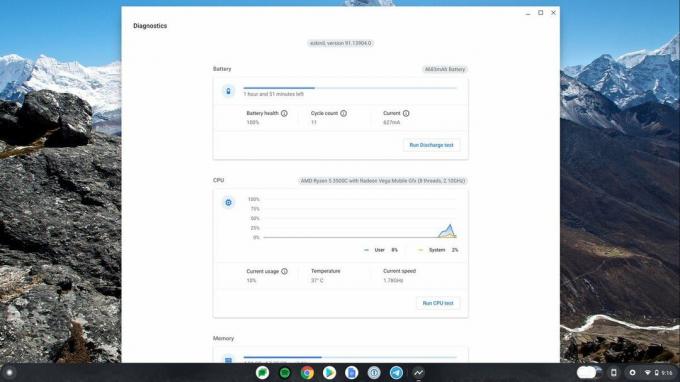 Источник: Android Central
Источник: Android Central
Как мы уже говорили выше, в приложении "Диагностика" есть три различных области, на которых сосредоточена Chrome OS. Это ваша батарея, процессор и память (или оперативная память), и вы действительно можете выполнить серию тестов, чтобы убедиться, что ваш Chromebook работает в отличной форме.
Проверьте свою батарею
 Источник: Android Central
Источник: Android Central
В разделе «Аккумулятор» вы найдете три разных элемента информации о вашем Chromebook. Это следующие:
- Состояние батареи:Емкость аккумулятора снижается по мере использования
- Количество циклов:Сколько раз ваша батарея прошла полный цикл зарядки
- Текущий:Скорость, с которой устройство в настоящее время заряжается или разряжается.
Ниже этих трех разделов есть Выполнить тест разрядки кнопка. При нажатии на нее будет запущен быстрый тест батареи, в котором будут представлены некоторые быстрые результаты вместе со ссылкой «Узнать больше». Перейдя по этой ссылке, вы попадете на страницу справки Chrome, где объясняется, почему полезен разрядный тест.
 Источник: Android Central
Источник: Android Central
Если у вас возникли проблемы с поддержанием заряда батареи, Google предполагает, что проблема может быть связана с самой батареей или портом зарядки. И если проблема не исчезнет, вам придется обратиться либо в магазин, в котором вы купили Chromebook, либо напрямую к производителю.
Протестируйте процессор
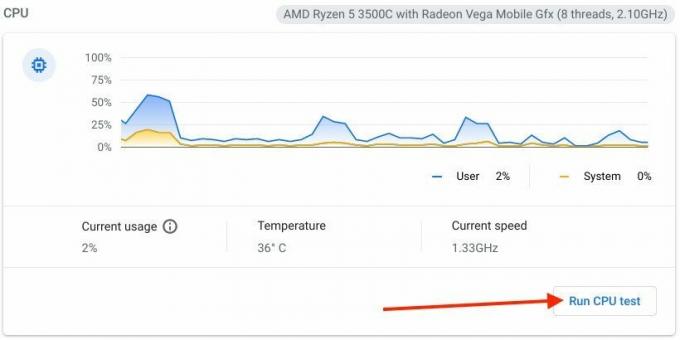 Источник: Android Central
Источник: Android Central
Следующим шагом в этой серии диагностических тестов является ЦП. С первого взгляда вы увидите движущуюся гистограмму в зависимости от вычислительной мощности вашего Chromebook при открытом приложении "Диагностика". Показаны три разных элемента информации, и они таковы:
- Текущее использование:Это совокупность всех ядер
- Температура
- Текущая скорость
Не часто вам действительно нужно тестировать процессор, но если что-то застряло, вы можете запустить тест. Щелкните значок Запустить тест ЦП кнопку, а затем наблюдайте, как все ваши полоски нарастают по мере продолжения теста. Этот тест также занимает больше всего времени, поэтому вам нужно отойти от Chromebook и взять что-нибудь выпить. Запустив этот тест, приложение "Диагностика" выполняет следующие тесты:
- Стресс
- Кэш
- Точность с плавающей запятой
- Прайм поиск
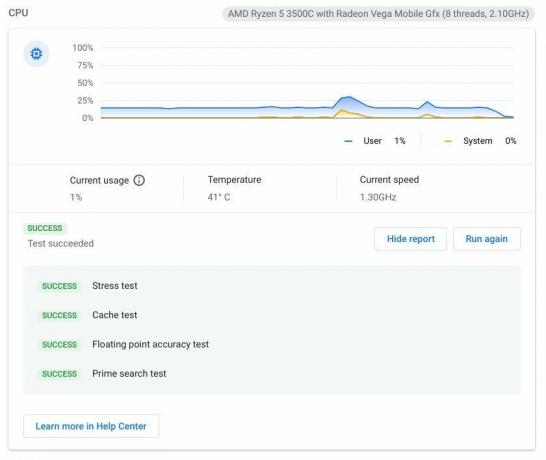 Источник: Android Central
Источник: Android Central
При условии, что все пройдет без сучка и задоринки, вы увидите серию зеленых УСПЕХ сообщения рядом с каждым тестом. В противном случае вы можете перейти на страницу справки Chromebook, чтобы узнать больше.
Проведите тест памяти
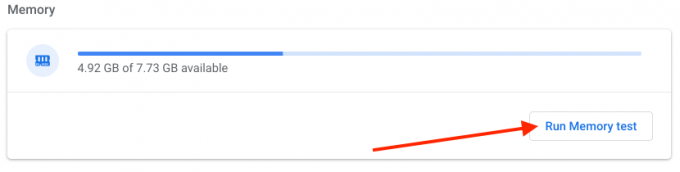 Источник: Android Central
Источник: Android Central
И последнее, но не менее важное: приложение "Диагностика" позволяет вам следить за объемом памяти или оперативной памяти вашего Chromebook. Вы увидите простой линейный график с небольшим логотипом RAM слева и объемом используемой RAM под графиком.
Так же, как разделы CPU и Battery, Google сделал возможным запуск стресс-теста памяти. После завершения тестирования не отображаются какие-либо конкретные результаты, кроме сообщения «Тест выполнен успешно» внизу.
Записывайте свои тесты
 Источник: Android Central
Источник: Android Central
В приложении «Диагностика» есть еще один отличный инструмент, если вы пытаетесь отслеживать и отслеживать, что происходит с вашим Chromebook. При прокрутке до самого низа страницы появляется кнопка «Сохранить журнал сеанса». Щелчок по нему предоставит основной файл .txt с вопросом, где вы хотите его сохранить.
Как вы, вероятно, догадались на данный момент, журнал сеанса содержит результаты и информацию, собранную в результате выполнения этих тестов. Если вам когда-либо понадобится связаться с вашим производителем, может потребоваться журнал сеанса, и именно так вы можете предоставить его при необходимости.

Осенний телефонный сезон быстро приближается, и я уже мечтаю о том, что буду делать, когда наконец-то получу в руки Google Pixel 6. Но перед покупкой, конечно, взвешиваю все за и против.

Преемник OnePlus 8T маловероятен, но это не значит, что OnePlus не выпустит еще один высококлассный телефон до конца года.

Есть несколько способов обновить домашнее освещение, но одним из наиболее экономичных является установка интеллектуальных диммеров. Эти переключатели позволяют управлять освещением и регулировать их яркость с помощью переключателя, через приложение или с помощью голосовых команд.

Если вам нужно время от времени превращать Chromebook в простой в использовании настольный компьютер, эти док-станции - именно то, что вам нужно.

Эндрю Майрик
Эндрю Мирик - писатель-фрилансер в Android Central. Ему нравится все, что связано с технологиями, включая планшеты, смартфоны и все, что между ними. Возможно, его любимое занятие - собирать разные наушники, даже если все они оказываются в одном ящике.
